hosts 文件是一个系统文件,可以帮助将主机名映射到它们的 IP 地址。它使人们可以使用易于记忆的域名而不是 IP 地址连接到网站。该文件在本地解析域名而不查询DNS 名称服务器。

它允许用户在他们的计算机上为域设置 IP 地址,以便更快地解析名称。您还可以在主机文件中阻止广告、恶意网站和跟踪站点,以防止您的计算机连接到它们。该文件还允许用户在将网站指向新服务器之前预览或测试他们的网站。
您可以通过几个步骤编辑主机文件中的条目,方法如下。
Windows 8 和 10
您可以在记事本上找到系统的主机文件。
如果您使用的是 Windows 计算机,请按照以下步骤打开文件并进行更改:
- 使用搜索栏查找记事本,右键单击该应用程序,然后选择以管理员身份运行。
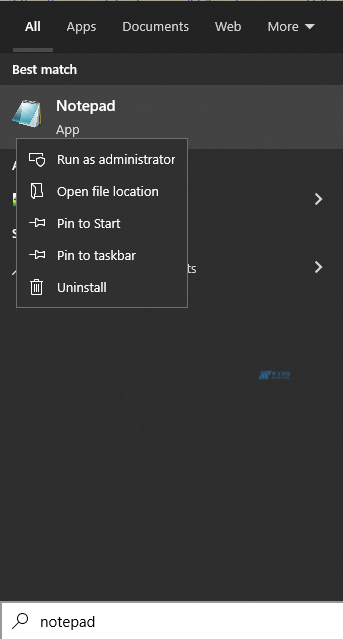
- 单击文件启动应用程序,然后选择打开。
- 转到c:\Windows\ System32 \ drivers\etc 。
- 将文件类型从“文本文档 (*.txt )”切换为“所有文件”,然后打开主机文件。

- 在主机文件中进行更改,单击文件>保存以应用更改。
您可以通过在某行前面加上井号 (#) 来禁用它,例如:
# 216.58.223.228 google.com.
主题标签使主机文件在名称解析期间忽略该行,通过域名系统 (DNS) 解析名称。您还可以通过将其 IP 地址替换为用于 IPv4 寻址的环回 IP 地址 127.0.0.1 或用于 IPv6 寻址的 ::1 来阻止对任何域的访问。
Linux
对于 Linux 计算机,请按照以下步骤更改其主机文件。
- 使用键盘上的CTRL + ALT + T打开终端
- 在命令提示符处执行此命令sudo nano /etc/hosts 以打开主机文件。
- 如果系统要求输入您的密码。
- 使用Control和X组合键进行所需的更改并保存。
苹果系统
以下是在 Mac 计算机上编辑主机文件的方法:
- 使用管理员权限登录Mac——您需要管理员权限才能编辑 Mac 的主机文件。
- 通过选择应用程序>实用程序>终端打开终端。
- 运行此命令 sudo nano / private /etc/hosts打开主机文件。
- 使用Control和X组合键加上Y和Enter编辑您的条目并保存。














